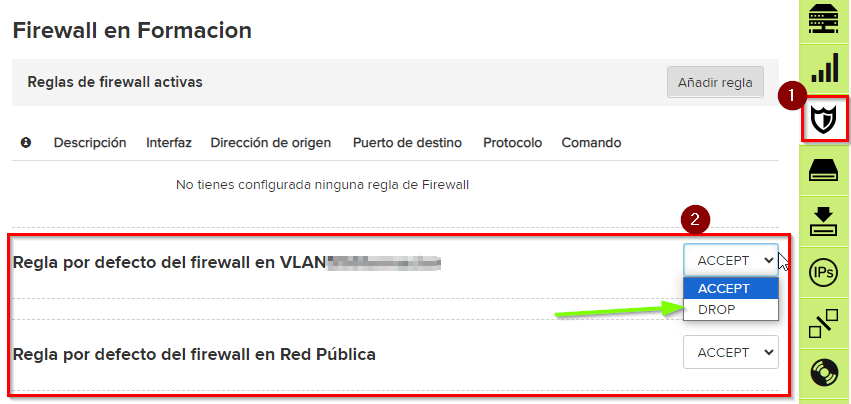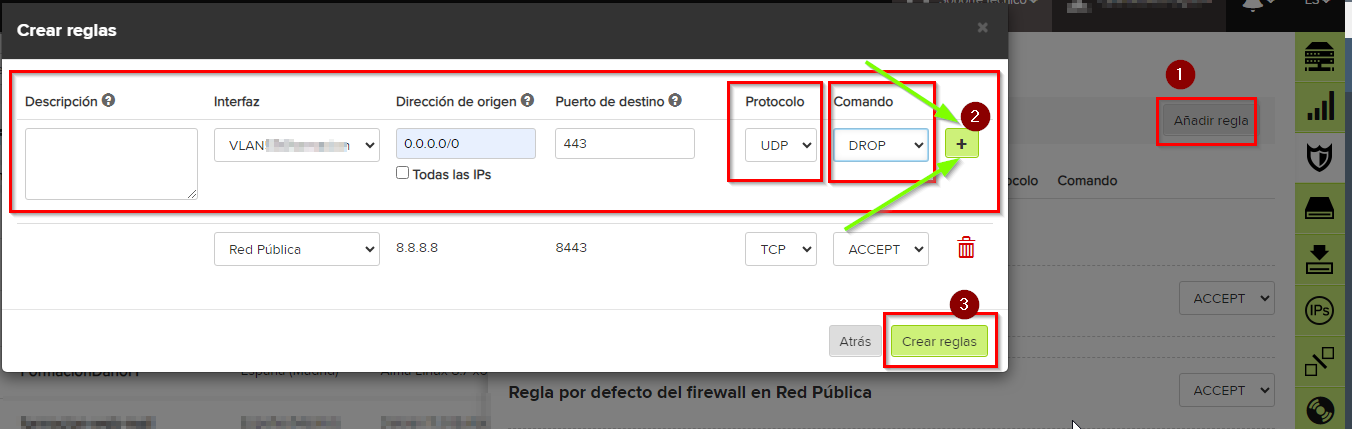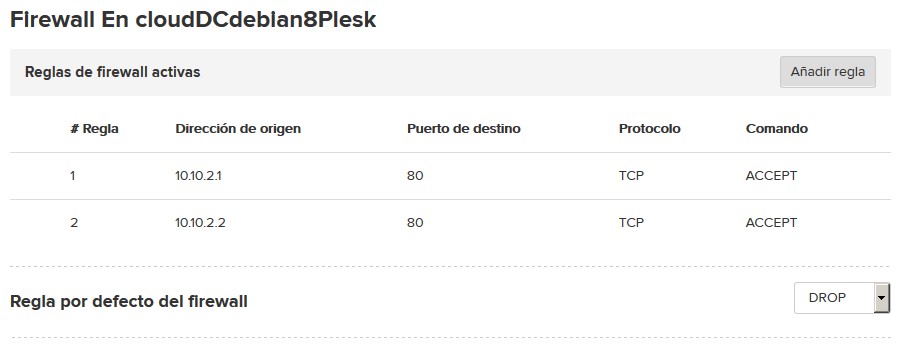Cómo configurar el firewall de tu Cloud Server
Para añadir una seguridad personalizada a tus Cloud Server, Gigas incorpora en todos sus productos Cloud un Firewall estándar configurable, que podrás aplicar a cada Cloud Server. Su gestión y configuración es muy sencilla. Para ello sólo tendrás que acceder al Cloud Server que desees y gestionar los parámetros del Firewall.
Contenido
Firewall Estandar
Configuración por defecto
Por defecto y con el objetivo de facilitar el acceso al Cloud, todos los puertos del mismo vienen abiertos (ACCEPT). Puedes cerrarlos modificando la Regla por defecto a DROP tal y como se indica en la siguiente imagen:
Configuración personalizada
Este Firewall permite crear reglas personalizadas, con lo que podrás abrir o cerrar tantos puertos como necesites, del protocolo UDP y/o TCP, y seleccionar la interfaz de red a la que aplicarse (en caso de utilizar más de una interfaz).
Funcionamiento de las reglas
La lectura de reglas se analiza de arriba abajo, dejando la última regla que se encuentra configurada como regla por defecto. Por ejemplo, si nos creamos las siguientes reglas:
Direción Origen Puerto de Destino Protocolo Comando 10.10.2.1 80 TCP ACCEPT 10.10.2.2 80 TCP ACCEPT Regla por defecto: DROP
Cuando alguien intenta conectarse, el sistema mira la primera regla, si coincide (la Ip origen es la 10.10.2.1 intentando conectarse al puerto 80. Se puede definir más de un puerto separándolos con comas), le da acceso y no se sigue probando más reglas. En caso de que no se cumpla pasa a la siguiente, así hasta la última que lo deniega todo. Por eso normalmente el comportamiento por defecto siempre es DROP y únicamente se puede definir una norma por IP externa.
Esta configuración quedaría tal y como se puede ver en la siguiente imagen:
En cualquier momento puedes editar / borrar cualquier regla, configurando el estado de tu firewall a tu medida.
Se pueden introducir mascaras de red: 10.10.2.1/24 hará que la regla aplique a cualquier IP del rango 10.10.2.1 - 10.20.2.255.